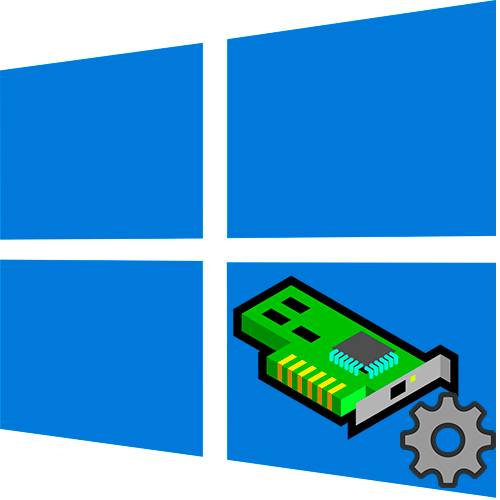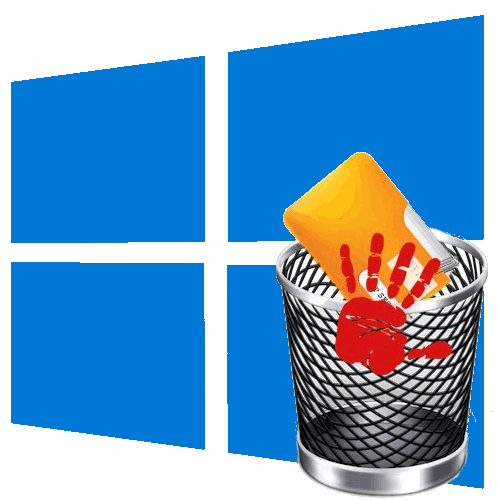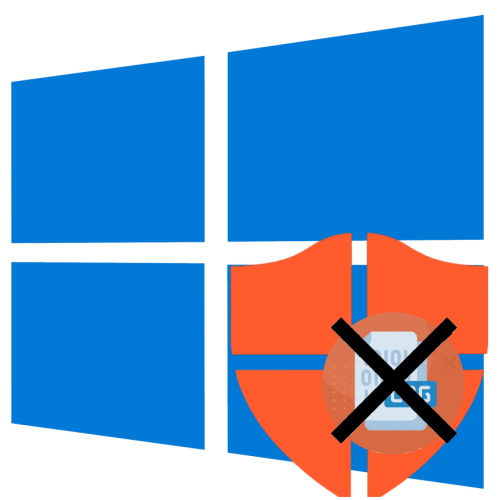Зміст
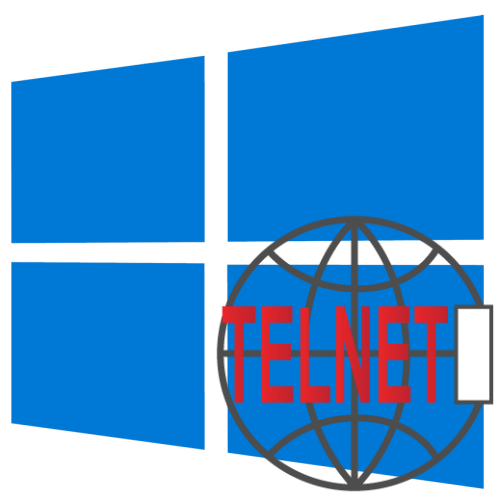
В даний час протокол Telnet є застарілим. Використовувати його для віддаленого управління комп'ютером небезпечно, оскільки весь трафік передається в незашифрованому вигляді. У сучасних версіях Windows замість протоколу Telnet рекомендується використовувати захищений протокол SSH.
Спосіб 1 « " Програми та функції»
Це найпростіший і очевидний спосіб задіяти компонент «Telnet» , призначений для віддаленого управління комп'ютером. Щоб відкрити оснащення " програми та компоненти» , зробіть наступне:
- Викличте натисканням Win + R
віконце швидкого виконання команд, вставте в нього команду
optionalfeaturesі натисніть клавішу Enter. Також відкрити оснастку можна через додаток «Параметри» , перейшовши в розділ " програми та можливості» → " Додаткові компоненти» → «інші компоненти Windows» . - Відшукайте у вікні оснащення пункт «Клієнт Telnet» , поставте прапорець і натисніть кнопку «OK» .
- Windows 10 здійснить пошук необхідних файлів та встановить їх.
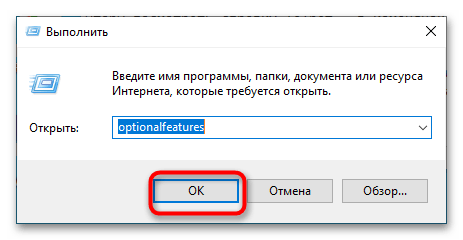
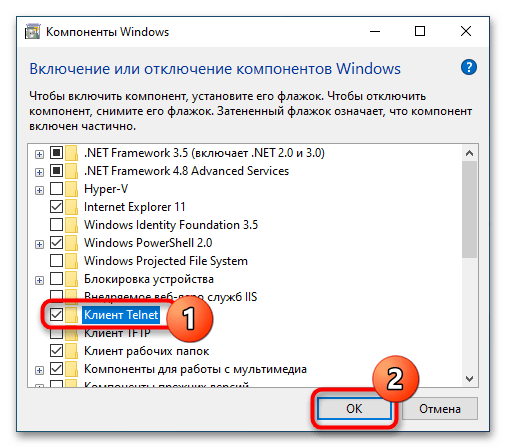
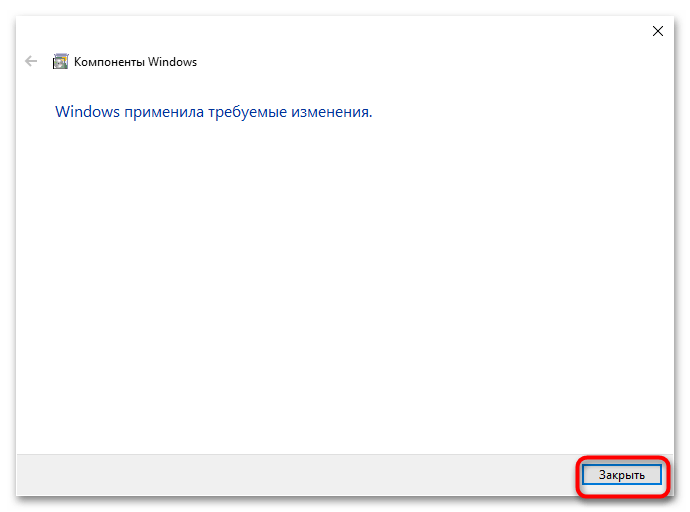
Якщо Windows попросить перезавантажити комп'ютер, дайте згоду на перезавантаження.
Спосіб 2: "командний рядок /&171; Windows PowerShell & 187;»
Для включення застарілого клієнта «Telnet» можна задіяти класичну " командний рядок» або консоль «PowerShell» .
- Запустіть ту чи іншу консоль від імені адміністратора будь-яким зручним вам способом. Наприклад, з контекстного меню кнопки «Пуск» .
- Вставте або введіть команду в консоль
dism /online /Enable-Feature /FeatureName:TelnetClientі натисніть клавішу Enter.
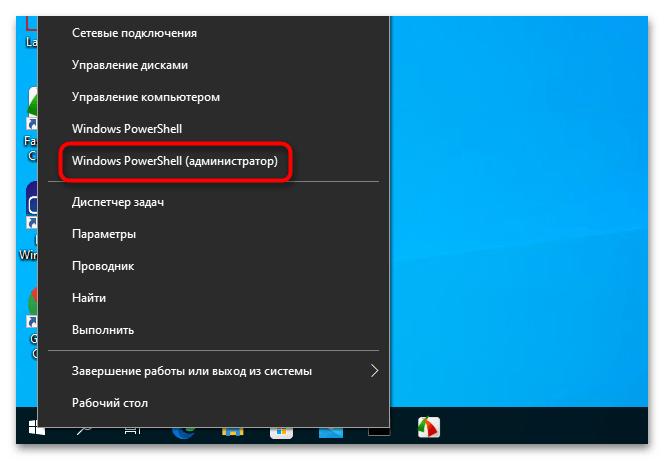
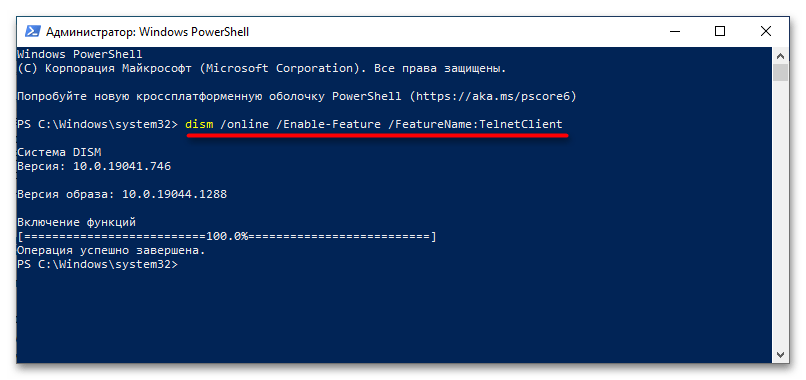
У разі вдалого включення компонента команда поверне повідомлення " операція успішно завершена» .